win10菜单里没有锁定怎么通过注册表解决 Win10注册表权限设置方法
Win10菜单里没有锁定选项可能让一些用户感到困惑,但通过调整注册表权限可以解决这个问题,注册表是Windows操作系统中存储配置信息的一个重要数据库,通过修改注册表可以实现一些系统设置的调整。在Win10中,用户可以通过注册表来添加或删除锁定选项,从而定制自己的菜单设置。接下来我们将介绍如何通过注册表权限设置方法来解决Win10菜单中没有锁定选项的问题。
方法如下:
1.在Windows10系统桌面,右键点击桌面左下角的开始按钮。在弹出的菜单中选择“运行”菜单项。
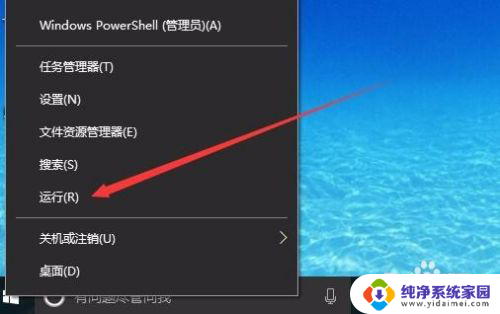
2.这时就会打开Windows10系统的运行窗口,在窗口中输入命令regedit。然后点击确定按钮。
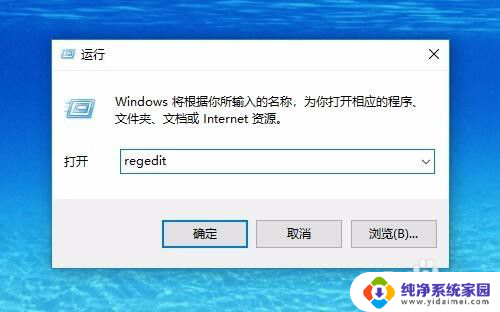
3.在打开的注册表编辑器窗口,找到要添加权限的注册表项。
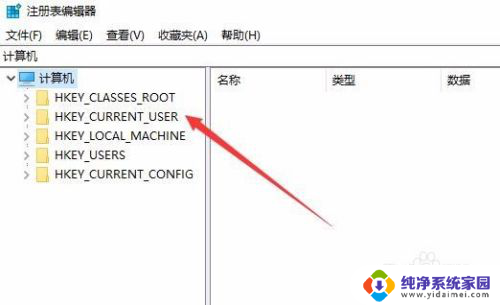
4.右键点击注册表项,在弹出菜单中选择“权限”菜单项。
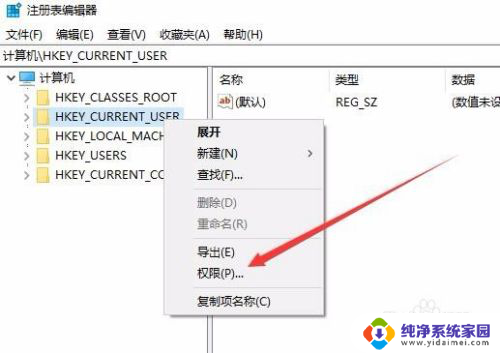
5.这时就会打开注册表项的权限窗口,点击窗口中的“高级”按钮。
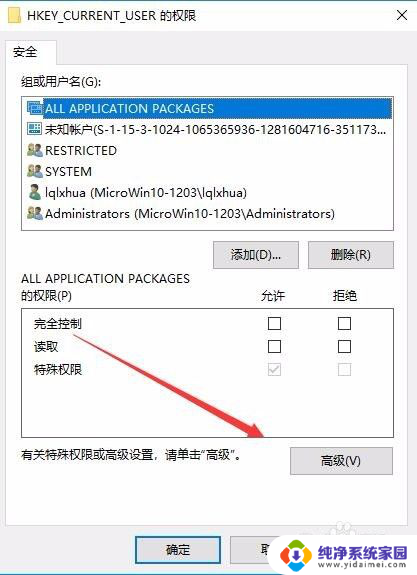
6.在打开的高级安全设置窗口中,可以看到一些账户是只有读取权限的,而不是完全控制权限。这时我们点击左下角的“添加”按钮。
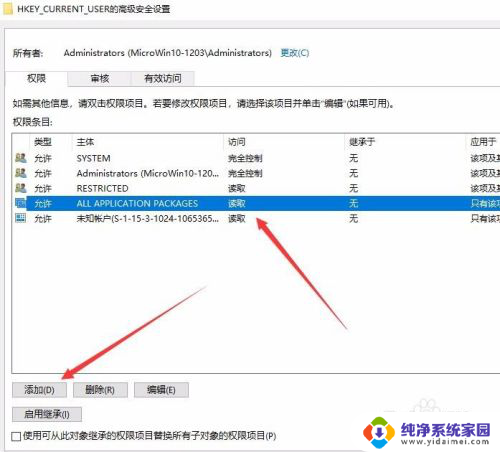
7.在打开的权限项目窗口中,点击“选择主题”快捷链接。
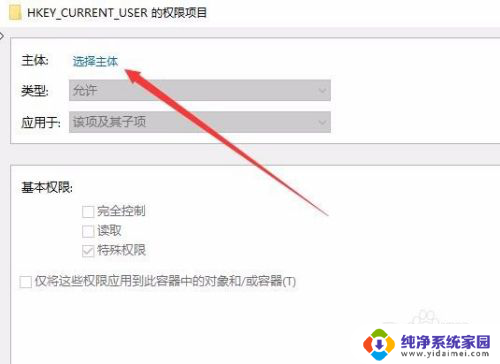
8.这时会打开选择用户或组窗口,在左下角输入当前账户的用户名。然后点击右侧的“检查名称”按钮。
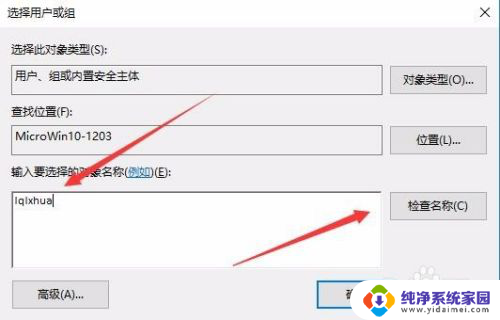
9.这时就会出现该帐户的名称详细列表,点击“确定”按钮。
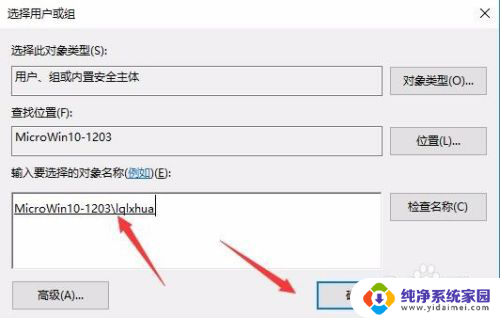
10.在打开的权限 设置窗口中,勾选“完全控制”前面的复选框,最后点击两次确定按钮。这样再编辑注册表项的话,就不会提示没有权限了。
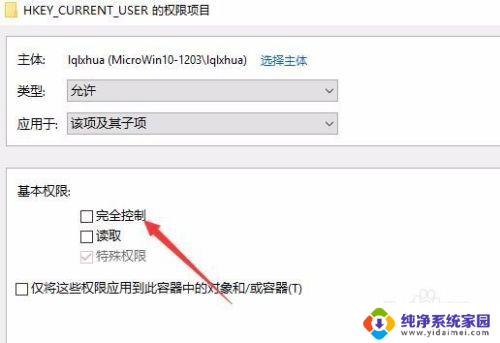
以上就是关于如何通过注册表解决win10菜单中缺少锁定选项的全部内容,如果有遇到相同情况的用户,可以按照小编的方法进行解决。
win10菜单里没有锁定怎么通过注册表解决 Win10注册表权限设置方法相关教程
- win10 改注册表 Win10系统如何修改注册表的权限步骤
- win10游戏注册表怎么注册 Win10注册表禁用游戏模式步骤
- win10进注册表 注册表的打开方法
- win10网络注册表修复 Windows10系统注册表修复方法
- win10注册列表清理 清理win10系统中的残留注册表方法
- windows10打开注册表 注册表的打开方法有哪些
- win10无法打开注册表 Win10注册表编辑器如何打开
- win10右键注册表怎么看 win10注册表打开步骤
- 注册列表怎么打开 Win10注册列表路径
- win10怎么用命令符修复注册表 电脑注册表错误修复
- 怎么查询电脑的dns地址 Win10如何查看本机的DNS地址
- 电脑怎么更改文件存储位置 win10默认文件存储位置如何更改
- win10恢复保留个人文件是什么文件 Win10重置此电脑会删除其他盘的数据吗
- win10怎么设置两个用户 Win10 如何添加多个本地账户
- 显示器尺寸在哪里看 win10显示器尺寸查看方法
- 打开卸载的软件 如何打开win10程序和功能窗口